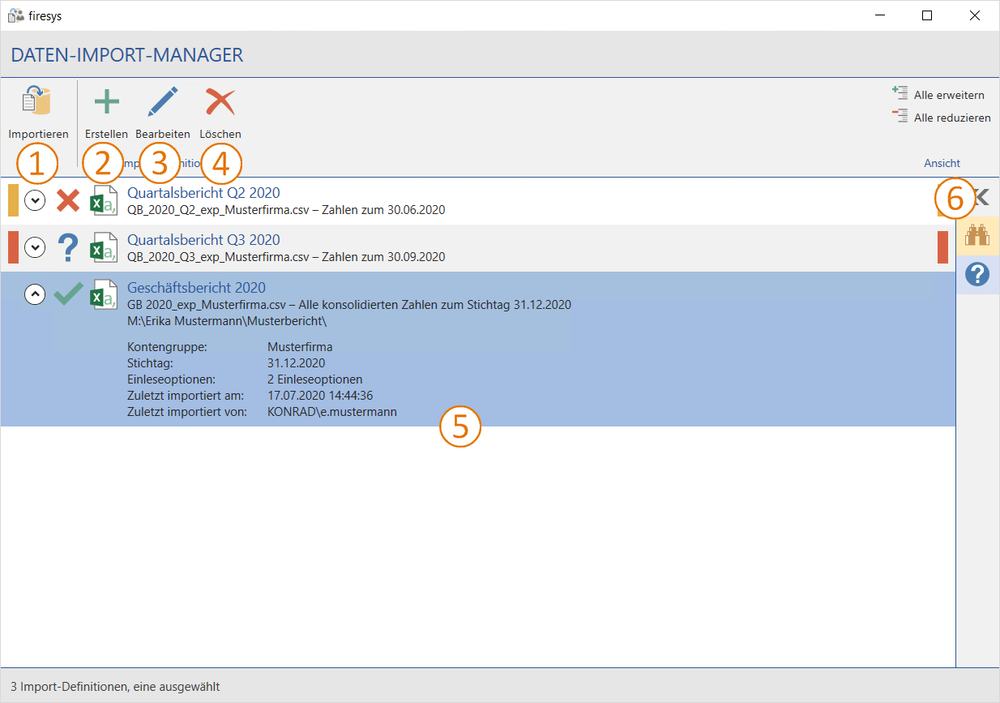Die Oberfläche des Daten-Import-Managers: Unterschied zwischen den Versionen
Keine Bearbeitungszusammenfassung |
Keine Bearbeitungszusammenfassung |
||
| (12 dazwischenliegende Versionen von 2 Benutzern werden nicht angezeigt) | |||
| Zeile 1: | Zeile 1: | ||
Die „Schaltzentrale“ für die Import-Dateien, die aus dem Vorsystem eingelesen und aktualisiert werden. Er ist unterteilt in einen Daten- und einen Import-Definitionsbereich. Alles was mit dem Einlesen von Daten zu tun hat, finden Sie in der Gruppe „Daten“. Alles was mit dem Konfigurieren der Daten zu tun hat, finden Sie in der Gruppe „Import-Definition“. | |||
Klicken Sie im Menüband „*Inhalt“ in der Gruppe „Daten-Import“ auf den Knopf „Daten-Import-Manager“. Dabei erscheint folgender Dialog: | |||
Klicken Sie im Menüband „*Inhalt“ in der Gruppe „Daten-Import“ auf den Knopf | |||
[[Datei:Excel_Daten-Import_Daten-Import-Manager.png|1000px|Die Standard-Ansicht des Excel-Daten-Managers|center]] | [[Datei:Excel_Daten-Import_Daten-Import-Manager.png|1000px|Die Standard-Ansicht des Excel-Daten-Managers|center]] | ||
| Zeile 11: | Zeile 10: | ||
== [[File:Firesys Icons BubbleTransparent 2 white background.png|link=|24px]] Erstellen einer Import-Definition == | == [[File:Firesys Icons BubbleTransparent 2 white background.png|link=|24px]] Erstellen einer Import-Definition == | ||
[[ | [[Import-Definition_erstellen|→ Import-Definition erstellen]] | ||
Öffnet den Wizard zum Erstellen einer neuen Import-Definition. | Öffnet den Wizard zum Erstellen einer neuen Import-Definition. | ||
| Zeile 22: | Zeile 21: | ||
== [[File:Firesys Icons BubbleTransparent 5 white background.png|link=|24px]] Die Listenansicht im Daten-Import-Manager == | == [[File:Firesys Icons BubbleTransparent 5 white background.png|link=|24px]] Die Listenansicht im Daten-Import-Manager == | ||
[[ | [[Die_Listenansicht_im_Daten-Import-Manager|→ Die Listenansicht im Daten-Import-Manager]] | ||
Hier erhalten Sie Informationen über alle erstellten Import-Definitionen im MeetingPoint. | |||
== [[File:Firesys Icons BubbleTransparent 6 white background.png|link=|24px]] Die Suche- und Hilfefunktion in firesys-Managern == | == [[File:Firesys Icons BubbleTransparent 6 white background.png|link=|24px]] Die Suche- und Hilfefunktion in firesys-Managern == | ||
Sie können sich die Arbeit mit dem Daten-Import-Manager vereinfachen, indem Sie Filter zur strukturierten Anzeige von Informationen verwenden. Sollten Sie dennoch offene Fragen zu Funktionalitäten haben, hilft Ihnen das integrierte Hilfe-Menü weiter. | |||
== Siehe auch == | == Siehe auch == | ||
| Zeile 34: | Zeile 32: | ||
[[Datei:Navigation_hoch.svg|link=]] [[Übersicht_Daten-Import-Manager|Übersicht Daten-Import-Manager]] <br> | [[Datei:Navigation_hoch.svg|link=]] [[Übersicht_Daten-Import-Manager|Übersicht Daten-Import-Manager]] <br> | ||
[[Datei:Navigation_rechts.svg|link=]] [[ | [[Datei:Navigation_rechts.svg|link=]] [[Import-Definition_erstellen|Import-Definition erstellen]] <br> | ||
[[Datei:Navigation_rechts.svg|link=]] [[ | [[Datei:Navigation_rechts.svg|link=]] [[Die_Listenansicht_im_Daten-Import-Manager|Die Listenansicht im Daten-Import-Manager]] <br> | ||
{{WeitereInhalte}} | {{WeitereInhalte}} | ||
[[Kategorie:Excel | [[Kategorie:Excel DokumentImportDefinitionerstellen]] | ||
Aktuelle Version vom 9. März 2021, 12:31 Uhr
Die „Schaltzentrale“ für die Import-Dateien, die aus dem Vorsystem eingelesen und aktualisiert werden. Er ist unterteilt in einen Daten- und einen Import-Definitionsbereich. Alles was mit dem Einlesen von Daten zu tun hat, finden Sie in der Gruppe „Daten“. Alles was mit dem Konfigurieren der Daten zu tun hat, finden Sie in der Gruppe „Import-Definition“.
Klicken Sie im Menüband „*Inhalt“ in der Gruppe „Daten-Import“ auf den Knopf „Daten-Import-Manager“. Dabei erscheint folgender Dialog:
 Importieren
Importieren
Startet den Importvorgang für die ausgewählten Import-Definitionen.
 Erstellen einer Import-Definition
Erstellen einer Import-Definition
Öffnet den Wizard zum Erstellen einer neuen Import-Definition.
 Bearbeiten einer Import-Definition
Bearbeiten einer Import-Definition
Öffnet den Wizard zum Bearbeiten einer vorhandenen Import-Definition bzw. Einleseoptionen.
 Löschen einer Import-Definition
Löschen einer Import-Definition
Löscht die ausgewählten Import-Definitionen.
 Die Listenansicht im Daten-Import-Manager
Die Listenansicht im Daten-Import-Manager
→ Die Listenansicht im Daten-Import-Manager
Hier erhalten Sie Informationen über alle erstellten Import-Definitionen im MeetingPoint.
 Die Suche- und Hilfefunktion in firesys-Managern
Die Suche- und Hilfefunktion in firesys-Managern
Sie können sich die Arbeit mit dem Daten-Import-Manager vereinfachen, indem Sie Filter zur strukturierten Anzeige von Informationen verwenden. Sollten Sie dennoch offene Fragen zu Funktionalitäten haben, hilft Ihnen das integrierte Hilfe-Menü weiter.
Siehe auch
![]() Übersicht Daten-Import-Manager
Übersicht Daten-Import-Manager
![]() Import-Definition erstellen
Import-Definition erstellen
![]() Die Listenansicht im Daten-Import-Manager
Die Listenansicht im Daten-Import-Manager
Weitere Inhalte
→ Webseite
→ Kundenbereich
→ YouTube